【素材の追加方法】どうすればその素材を使えるの??使い方をご紹介します。
SPOBOOKをご愛顧いただき誠にありがとうございます!
このたび、SPOBOOK編集ソフトに新しい素材を追加いたしました。
従来人気の強かったデザインは据え置き、
今年らしい、より一層スポーツに特化したデザイン素材を追加しています。
さて、そんな新しくなったデザイン素材ですが、
「どうすればその素材を使えるの??」というお声を
いただきましたのでこちらでもご紹介させていただきます。
既にSPOBOOKソフトをダウンロードされている方と
これからSPOBOOKソフトをダウンロードされる方とを分けて説明させていただきます。
■初めてSPOBOOKソフトをダウンロードされる場合
まずは、SPOBOOKのソフトをダウンロードします。
お使いのパソコンに合わせて「MAC」または「WINDOWS」からお選びください
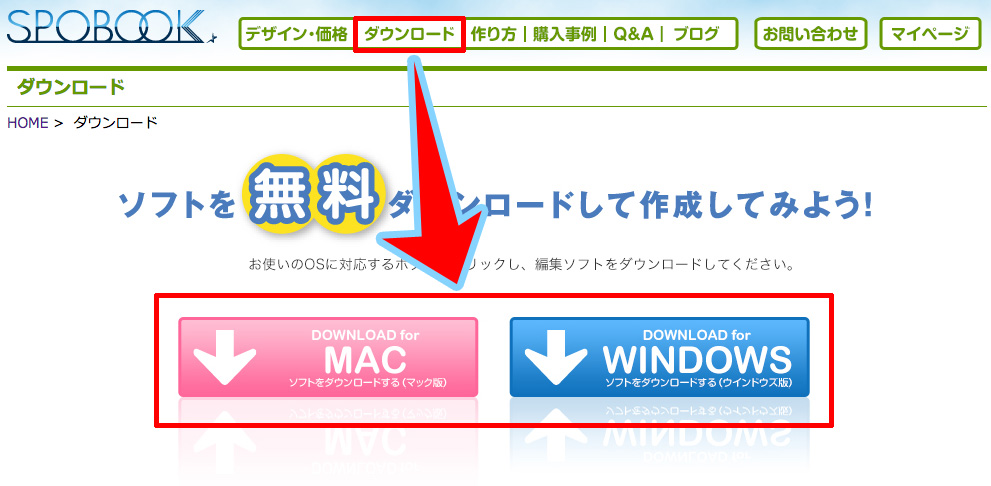
ダウンロードをし、流れに沿って進んでいくと、ソフトがインストールされます。
WINDOWSの場合はデスクトップに以下のショートカットアイコンが表示され、
MACの場合はアプリケーションフォルダにソフトが格納されます。
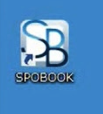
ソフトを起動すると以下の画面が表示され、
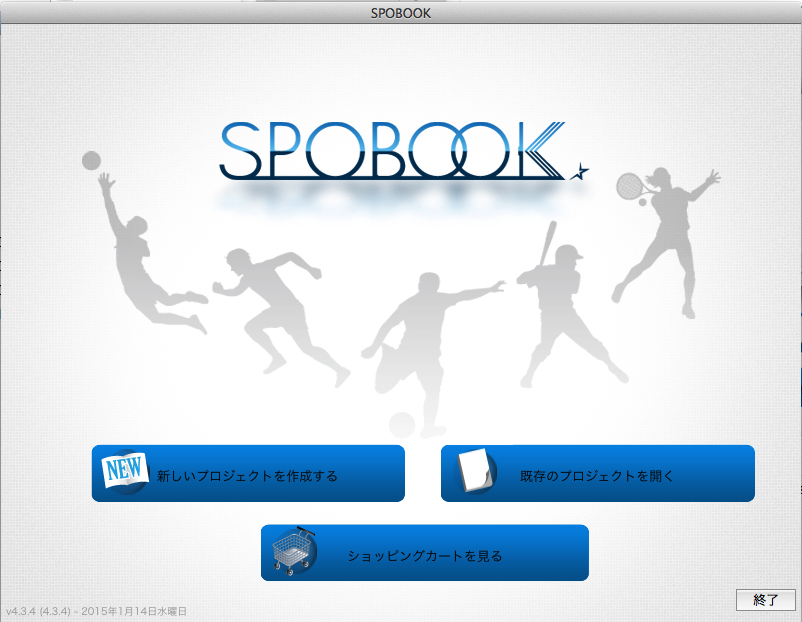
次に素材のダウンロードに関する通知がありますので、全てにチェックを入れて
次に進みます。
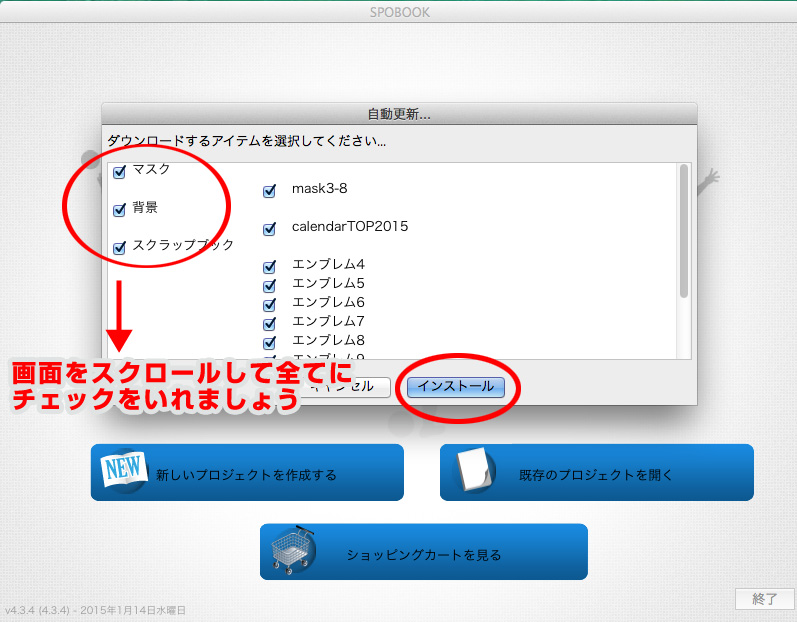
チェックを入れて「インストール」をクリックすると、ダウンロードが始まります。
ご使用のパソコン環境により前後はありますが、1〜3分ほど時間を要します。
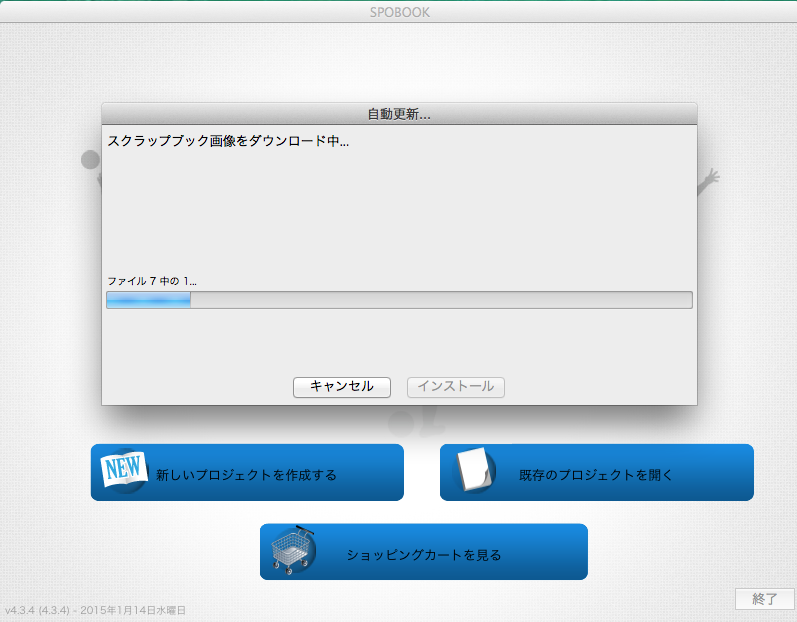
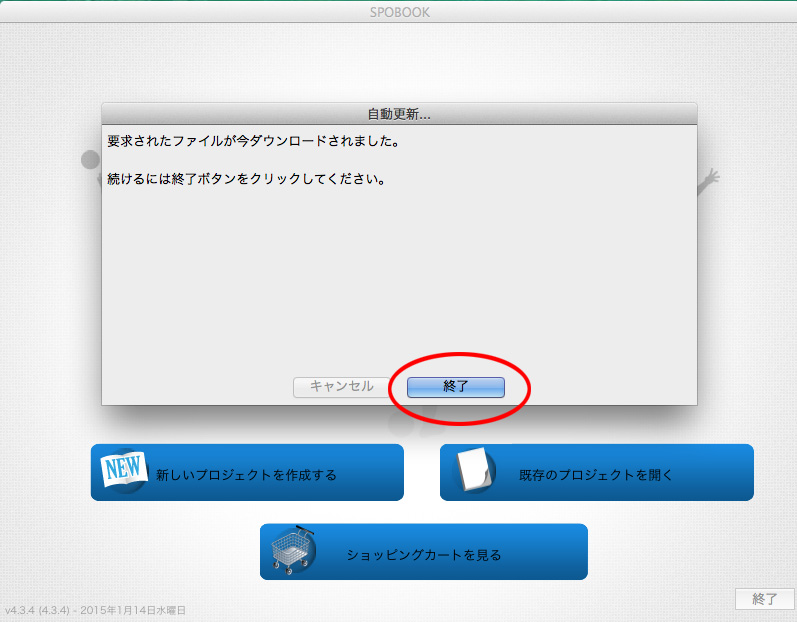
終了をクリックし、素材のダウンロードは終了します!
「新しいプロジェクトを作成する」から早速SPOBOOKを作ってみましょう!
■既にSPOBOOKソフトをインストールしている場合
SPOBOOKソフトを立ち上げると、以下のような「自動更新」の通知があります。
「はい」をクリックして次へ。
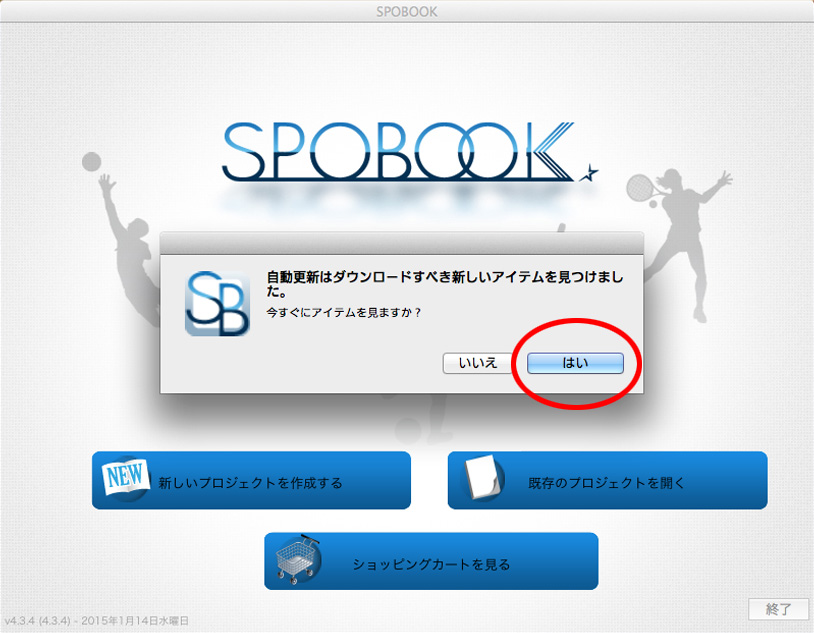
以下のチェック項目にチェックを入れ、「インストール」をクリック。
ご使用のパソコン環境により前後はありますが、1〜3分ほど時間を要します。
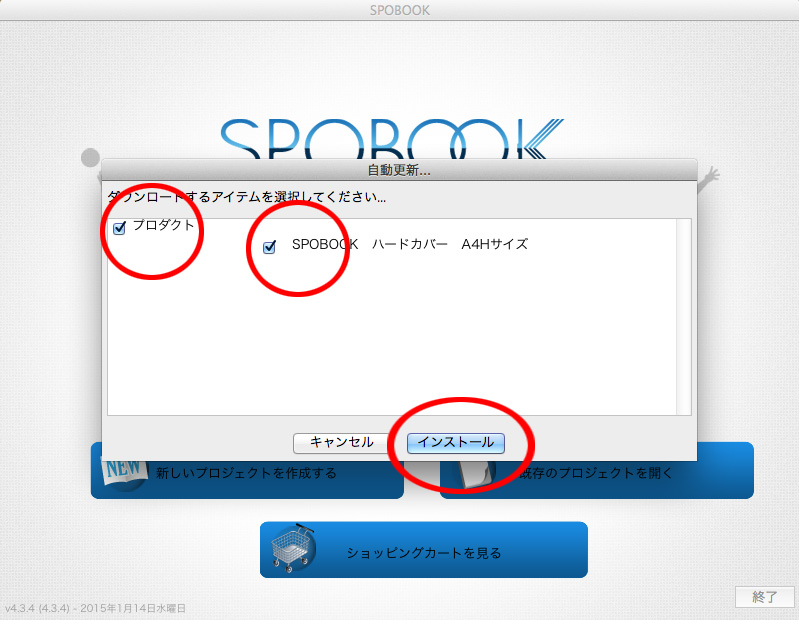
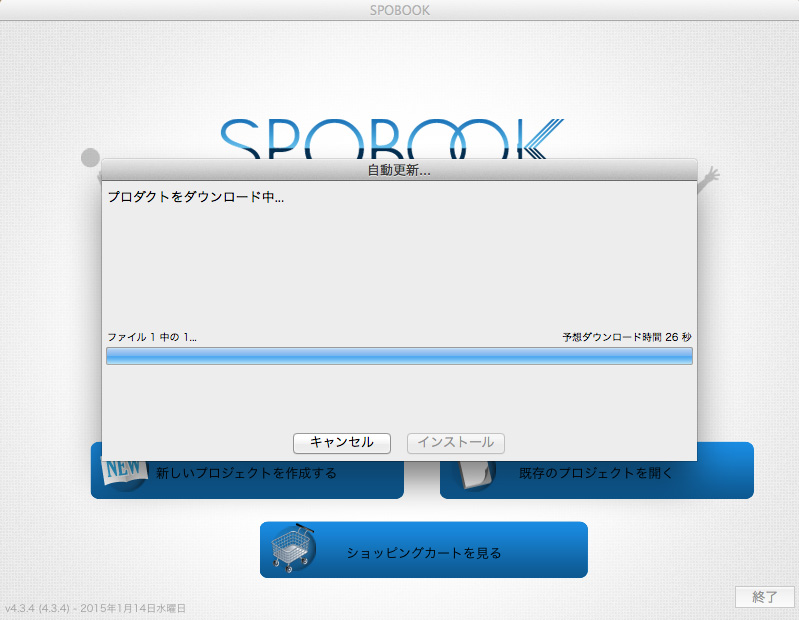
ダウンロードが終了すれば「終了」をクリックし準備完了です!
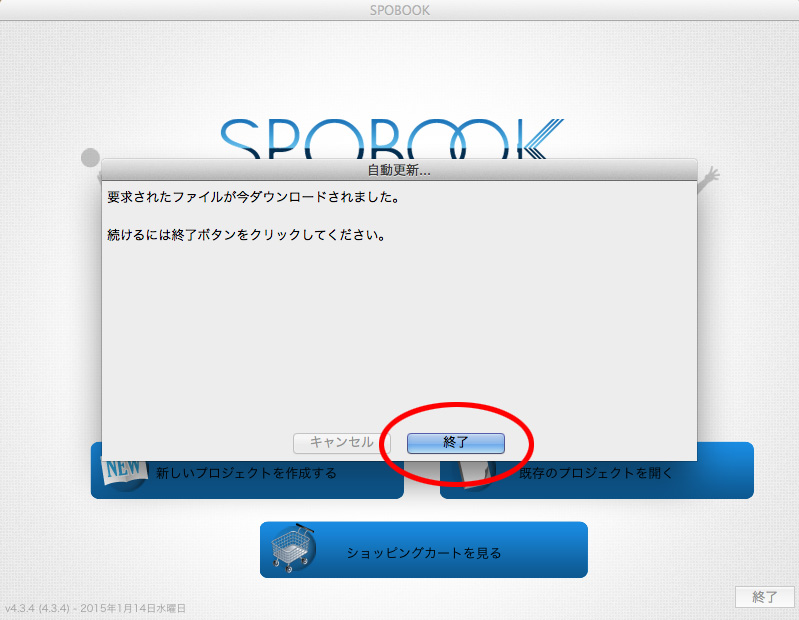
新しく追加したデザイン素材の活用事例も
随時公開させていただきます^^
